Politicile oferă administratorilor de sistem și utilizatorilor opțiuni pentru a configura comportamentul anumitor caracteristici ale sistemului de operare Windows sau al aplicațiilor disponibile pe mașinile care îl rulează.
Acestea sunt utilizate mai ales pentru a controla mașinile unei rețele de calculatoare, dar din moment ce toate versiunile profesionale ale Windows sunt livrate cu editorul de politici de grup, pot fi utilizate și pe PC-uri individuale pentru a modifica preferințele.
Administratorii și utilizatorii care doresc să controleze browserul Google Chrome pot face acest lucru la fel de bine, dar trebuie să descarce și să instaleze șabloane de politici mai întâi înainte ca această opțiune să devină disponibilă.
Aceste fișiere de politici sunt disponibile pentru sistemele Windows, Linux și Mac. Acest ghid acoperă doar Windows. Dacă sunteți interesat să instalați politicile pe sistemele Mac sau Linux, consultați pagina de asistență Google care descrie cum se face acest lucru.
Primul lucru pe care trebuie să îl faceți este să descărcați șabloanele de politică din pagina conectată în paragraful precedent. Faceți clic pe Windows și Linux acolo și apoi pe „fișierul zip cu șabloane și documentații Google Chrome”.
Descărcarea are o dimensiune de 7, 1 Megabyte și trebuie extrasă din sistem după finalizare.
Deschideți editorul de politici de grup în pasul următor. O modalitate de a face acest lucru este să atingeți tasta Windows, tastați gpedit.msc și apăsați enter. Este posibil să primiți o solicitare UAC pe care trebuie să o acceptați înainte să vi se permită să continuați.
În Editorul de politici de grup, selectați Politica computerului local> Configurare computer> Șabloane administrative.
Faceți clic dreapta pe Șabloane administrative și selectați „Adăugați / eliminați șabloane ...” din meniul contextual.

Aceasta deschide o fereastră mică cu controale pentru a adăuga noi șabloane de politică pe sistem sau pentru a le elimina pe cele existente.
Faceți clic pe butonul Adăugare și navigați în directorul la care ați extras șabloanele. Selectați Windows> adm> directorul dvs. de coduri de limbă, acolo fișierul chrome.adm, apoi deschideți-l pentru a-l adăuga la editorul de politici de grup.
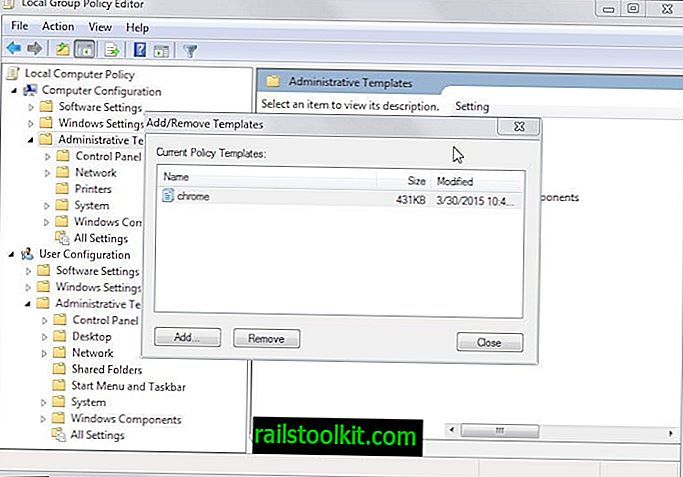
Un clic pe butonul de închidere elimină din nou fereastra. Dacă nu ați adăugat niciodată șabloane personalizate, ar trebui să vedeți noua intrare „Șabloane administrative clasice (ADM)” sub Configurația computerului și a utilizatorului.
Selectați Google și apoi Google Chrome pentru a afișa politicile adăugate de șabloane. Găsiți lista completă a politicilor disponibile, inclusiv descrieri și informații suplimentare pe o pagină de pe site-ul web Chromium.
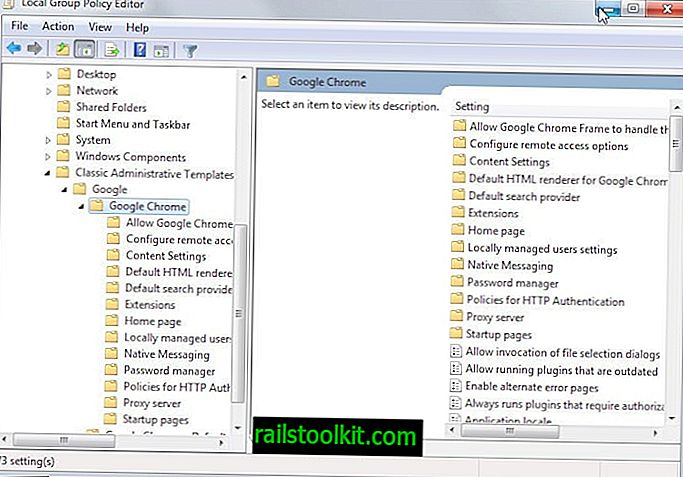
Pentru a elimina șabloanele de politică la un moment ulterior, deschideți din nou dialogul de adăugare / eliminare a șabloanelor, selectați Chrome din lista șabloanelor de politici disponibile, apoi eliminați.














